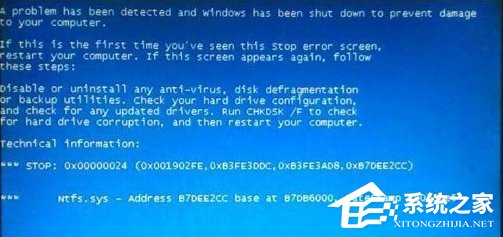Win7游戏帧数优化方法
对于游戏玩家而言,游戏的帧数对于游戏的流畅性、操作性体验都是非常关键的。用户不仅可以通过升级配置来优化游戏帧数,更改显卡设置也可以做到同样的效果。下面我们就来看看具体的方法吧。
游戏帧数优化教程:
1、右键桌面空白处,打开“NVIDIA控制面板”。
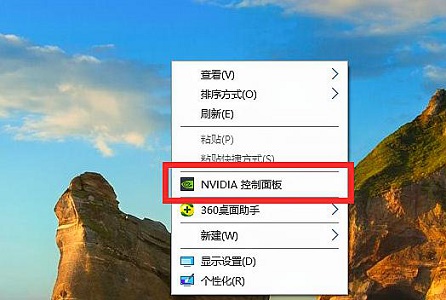
2、选择“配置Surround、PhysX”。
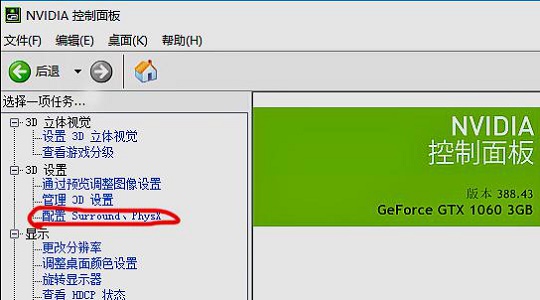
3、勾选图示位置,然后将下方滑块拉到性能位置。
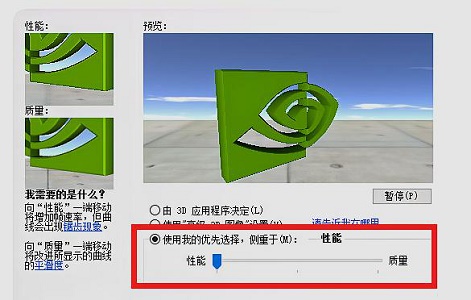
4、还可以点击“管理3D设置”
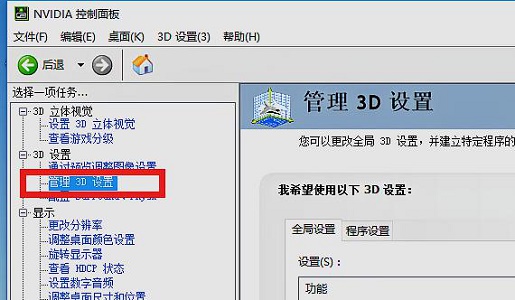
5、将垂直同步关闭,如图所示。
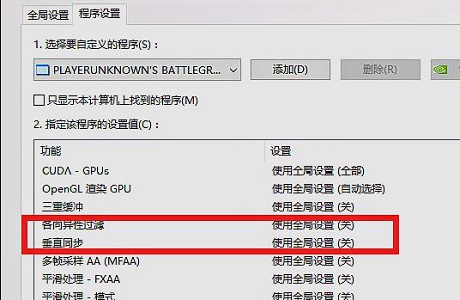
6、再将三重缓冲关闭。
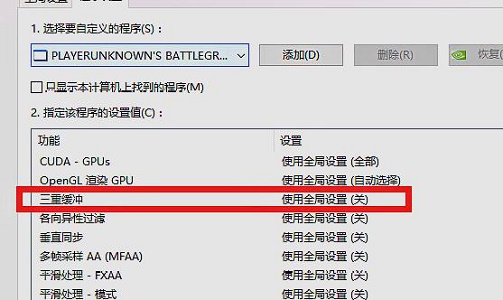
7、经过上面的优化,我们就能够在玩游戏时获得更高的帧数了!